如何设置NVIDIA Inspector风扇转速
发布时间:2020-05-29 15:51:47来源:pi7手游网作者:匿名
如果你还不会NVIDIA Inspector设置风扇转速的操作的话,下文就是佩琪小编带来的NVIDIA Inspector设置风扇转速的操作流程吧,希望可以帮助到大家。
1、NVIDIA Inspector可以帮助用户轻松调节英伟达的显卡,如果你想要调整显卡的风扇转速,只需要打开并进入软件,然后点击该窗口右下角超频选项按钮,
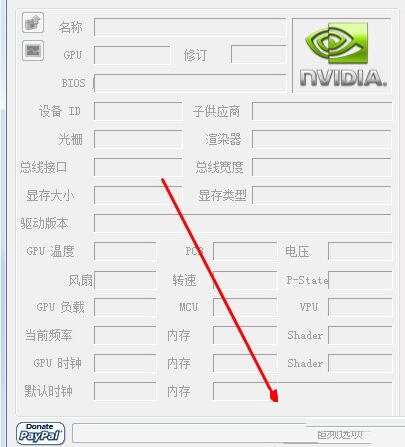
2、接着将会弹出一个警告框,将会提示你将要进入超频选项,因为有些显卡不支持超频,所以这里会有个提示,可以忽略它,这里默认选择 “是” 按钮,
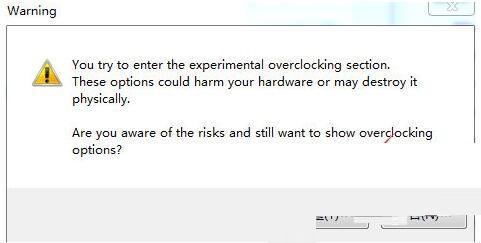
3、打开后箭头指向的滚动按钮下面Auto前有个选项框有“√”,点击一下“√”就可以取消了,此选项的意思是取消电脑自动调整风扇速度,用户只有需要此选项才可以自由调节,如下图所示:
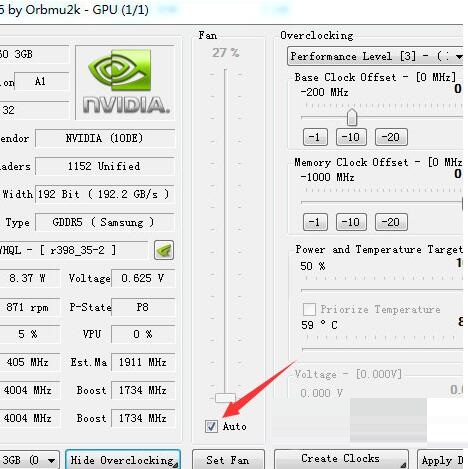
4、取消“√”后,你就能把鼠标点击到1箭头所指的按钮,通过上下移动就可以把显卡速度调整到你想要的转速了,把按钮拖动至你所设定的地方后,再点击一下2箭头标识的Set Fan按钮确认设置速度就行了。
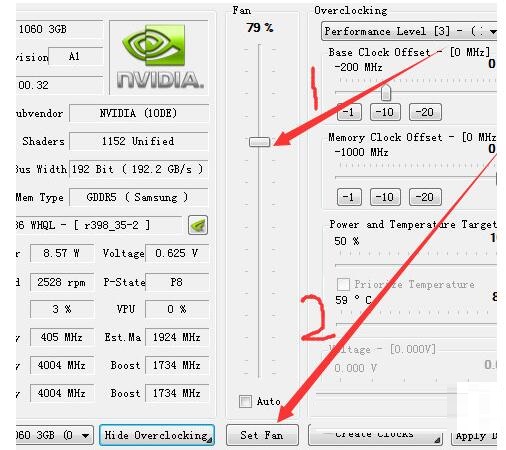
以上就是尣尐小编为各位分享的NVIDIA Inspector设置风扇转速的操作流程。有需要的朋友赶快来看看本篇文章吧。
注:文中插图与内容无关,图片来自网络,如有侵权联系删除。
上一篇:word中文字选不中怎么办
下一篇:高德地图怎么开启家人地图
- 热门教程
- 最新教程
-
01

少女视频哔哩哔哩免费,创意无限的青春表达,用户感叹:充满正能量! 2024-10-17
-
02

12306同车换乘怎么操作 2024-09-27
-
03

微信朋友圈怎么发实况图 2024-09-24
-
04

wps宏编辑器有什么用 2024-09-13
-
05

抖音怎么开启没网看视频 2024-09-12
-
06

爱奇艺短剧授权怎么弄出来 2024-08-30
-
07

百度地图怎么看地铁路线图 2024-08-27
-
08

酷狗音乐定时清理缓存怎么设置 2024-08-23
-
09

网易云音乐怎么为歌单助力 2024-08-13
-
010

喵喵记账怎么记录每日支出 2024-08-12





























